Lexus IS300h 2016 Navigation manual (in Dutch)
Manufacturer: LEXUS, Model Year: 2016, Model line: IS300h, Model: Lexus IS300h 2016Pages: 404, PDF Size: 23.01 MB
Page 111 of 404
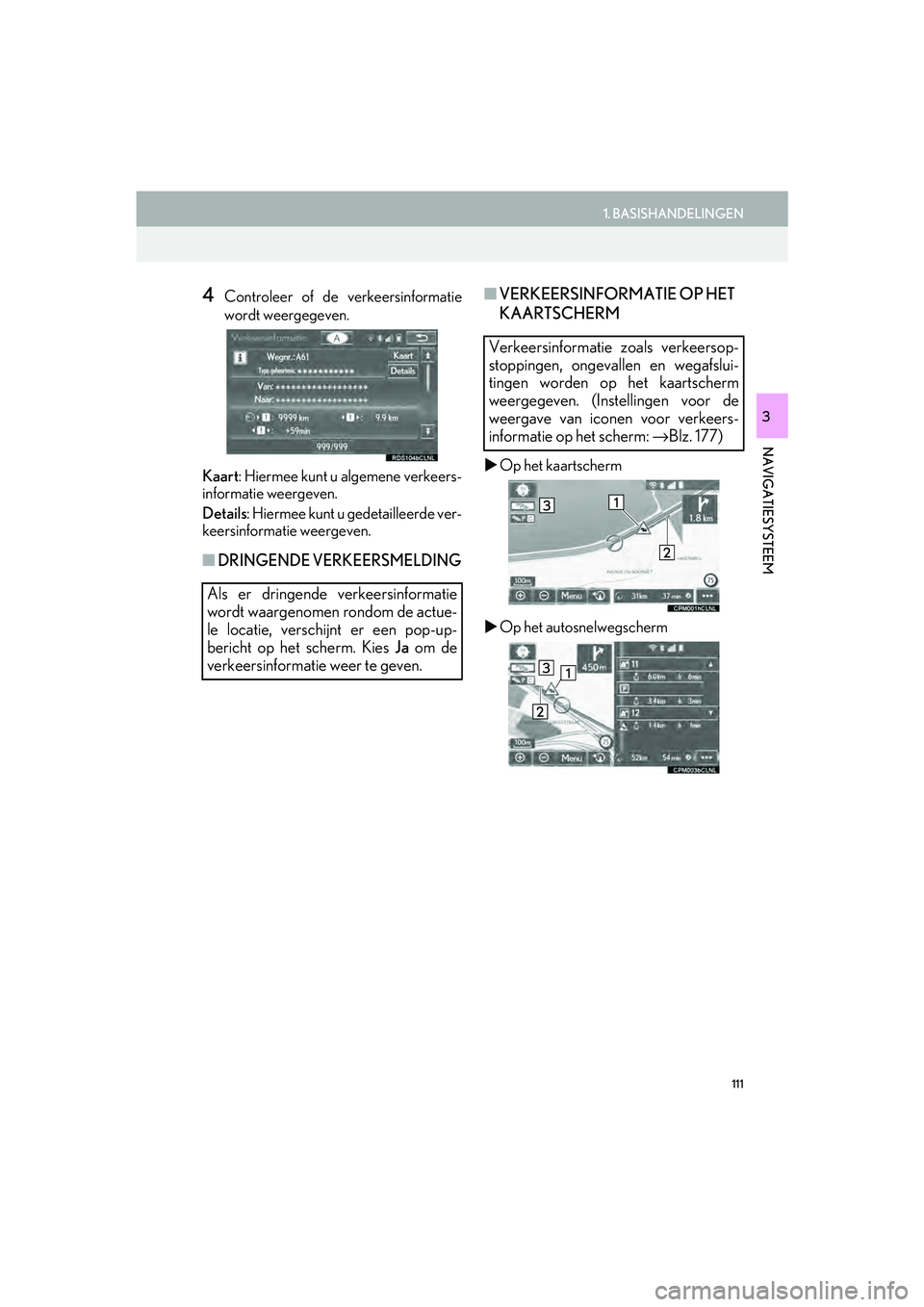
111
1. BASISHANDELINGEN
IS_Navi_EE
NAVIGATIESYSTEEM
3
4Controleer of de verkeersinformatie
wordt weergegeven.
Kaart : Hiermee kunt u algemene verkeers-
informatie weergeven.
Details : Hiermee kunt u gedetailleerde ver-
keersinformatie weergeven.
■DRINGENDE VERKEERSMELDING
■ VERKEERSINFORMATIE OP HET
KAARTSCHERM
Op het kaartscherm
Op het autosnelwegscherm
Als er dringende verkeersinformatie
wordt waargenomen rondom de actue-
le locatie, verschijnt er een pop-up-
bericht op het scherm. Kies Ja om de
verkeersinformatie weer te geven.
Verkeersinformatie zoals verkeersop-
stoppingen, ongevallen en wegafslui-
tingen worden op het kaartscherm
weergegeven. (Instellingen voor de
weergave van iconen voor verkeers-
informatie op het scherm: →Blz. 177)
IS_NAVI_EE_OM53D32E.book Page 111 Friday, August 14, 2015 8:44 AM
Page 112 of 404
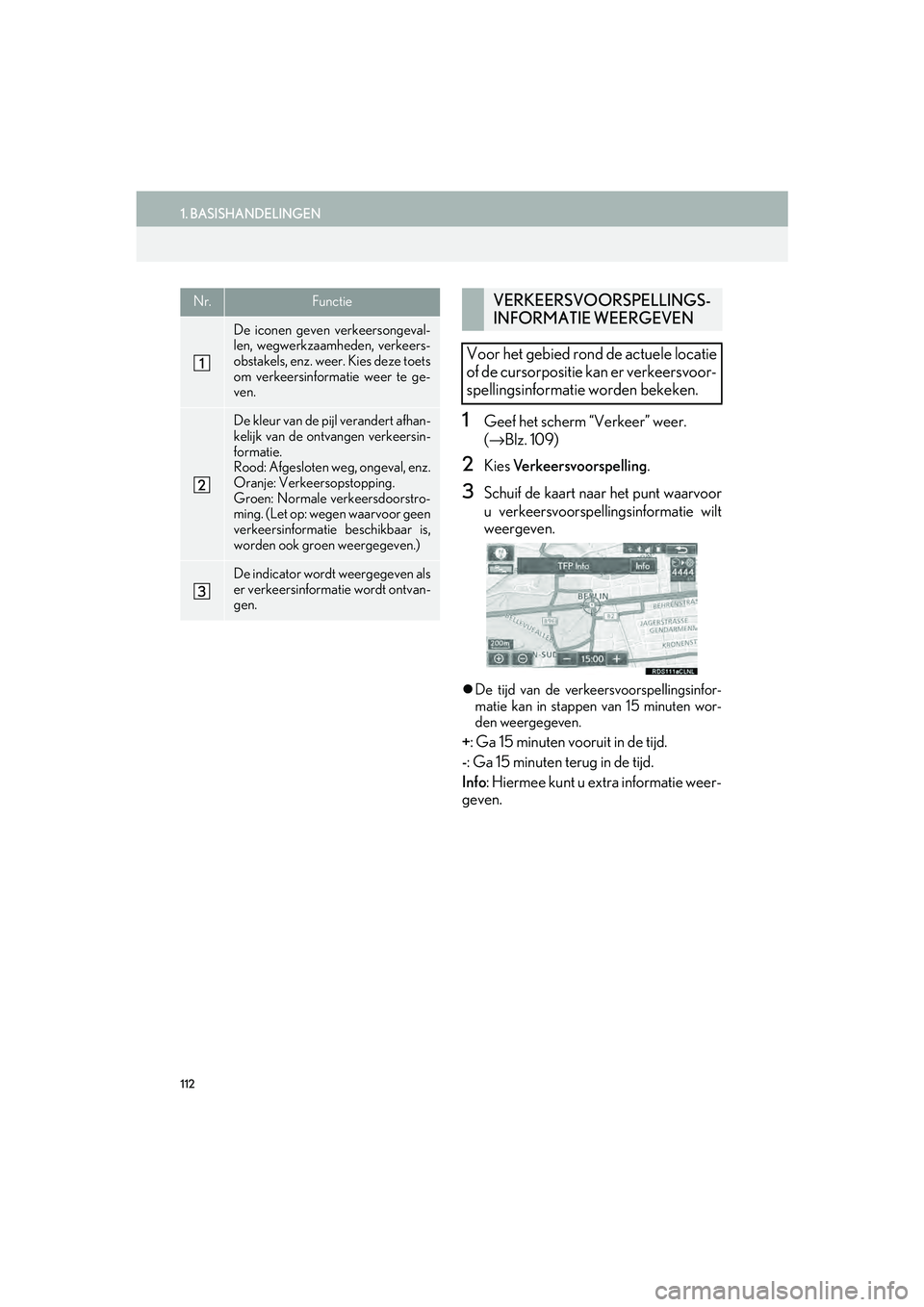
112
1. BASISHANDELINGEN
IS_Navi_EE
1Geef het scherm “Verkeer” weer.
(→ Blz. 109)
2Kies Verkeersvoorspelling .
3Schuif de kaart naar het punt waarvoor
u verkeersvoorspellingsinformatie wilt
weergeven.
De tijd van de verkeersvoorspellingsinfor-
matie kan in stappen van 15 minuten wor-
den weergegeven.
+: Ga 15 minuten vooruit in de tijd.
- : Ga 15 minuten terug in de tijd.
Info : Hiermee kunt u extra informatie weer-
geven.
Nr.Functie
De iconen geven verkeersongeval-
len, wegwerkzaamhe den, verkeers-
obstakels, enz. weer. Kies deze toets
om verkeersinformatie weer te ge-
ven.
De kleur van de pijl verandert afhan-
kelijk van de ontvangen verkeersin-
formatie.
Rood: Afgesloten we g, ongeval, enz.
Oranje: Verkeersopstopping.
Groen: Normale verkeersdoorstro-
ming. (Let op: we gen waarvoor geen
verkeersinformatie beschikbaar is,
worden ook groen weergegeven.)
De indicator wordt weergegeven als
er verkeersinformatie wordt ontvan-
gen.
VERKEERSVOORSPELLINGS-
INFORMATIE WEERGEVEN
Voor het gebied rond de actuele locatie
of de cursorpositie kan er verkeersvoor-
spellingsinformatie worden bekeken.
IS_NAVI_EE_OM53D32E.book Page 112 Friday, August 14, 2015 8:44 AM
Page 113 of 404
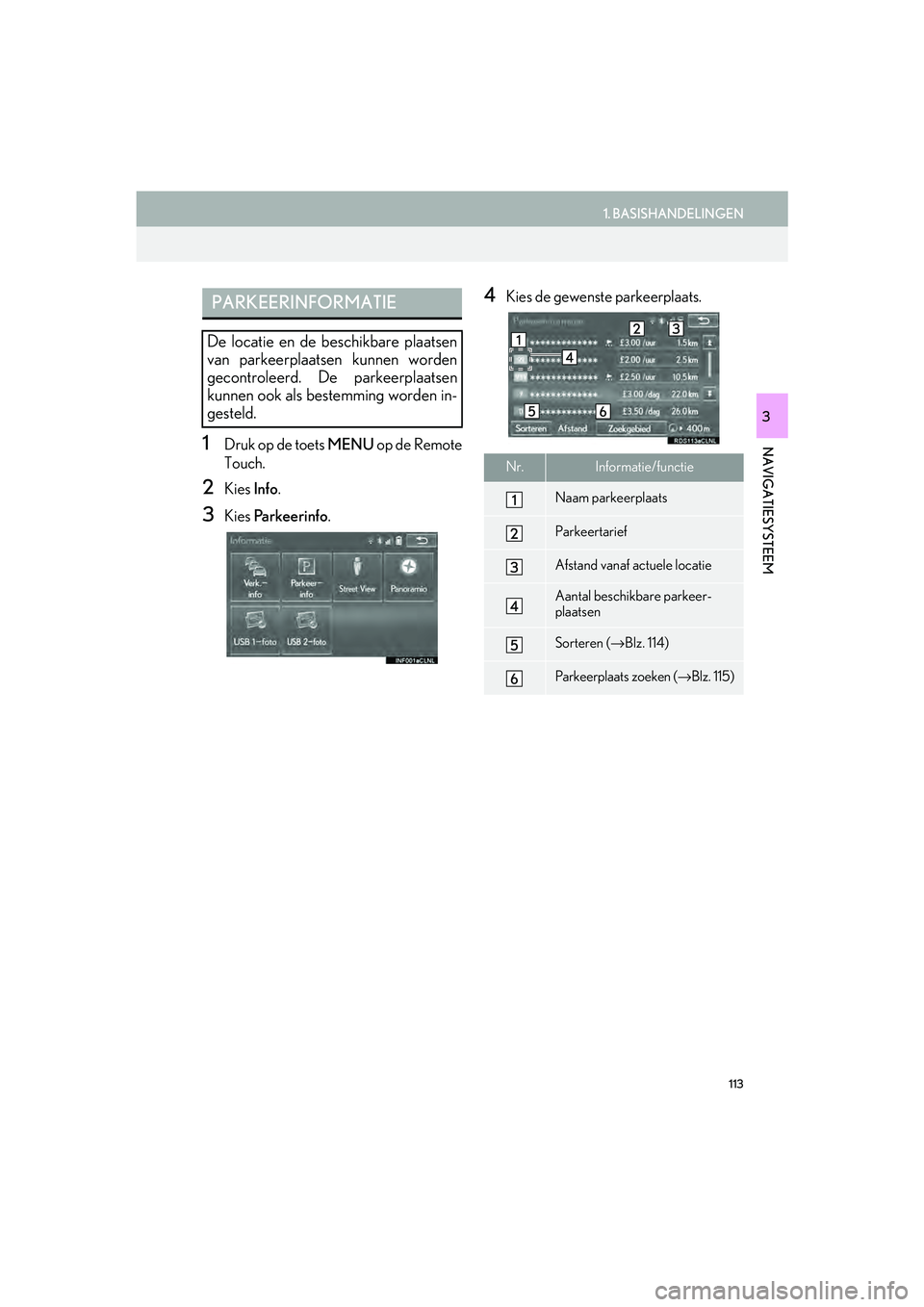
113
1. BASISHANDELINGEN
IS_Navi_EE
NAVIGATIESYSTEEM
3
1Druk op de toets MENU op de Remote
Touch.
2Kies Info.
3Kies Parkeerinfo .
4Kies de gewenste parkeerplaats.PARKEERINFORMATIE
De locatie en de beschikbare plaatsen
van parkeerplaatsen kunnen worden
gecontroleerd. De parkeerplaatsen
kunnen ook als bestemming worden in-
gesteld.
Nr.Informatie/functie
Naam parkeerplaats
Parkeertarief
Afstand vanaf actuele locatie
Aantal beschikbare parkeer-
plaatsen
Sorteren (→Blz. 114)
Parkeerplaats zoeken (→Blz. 115)
IS_NAVI_EE_OM53D32E.book Page 113 Friday, August 14, 2015 8:44 AM
Page 114 of 404
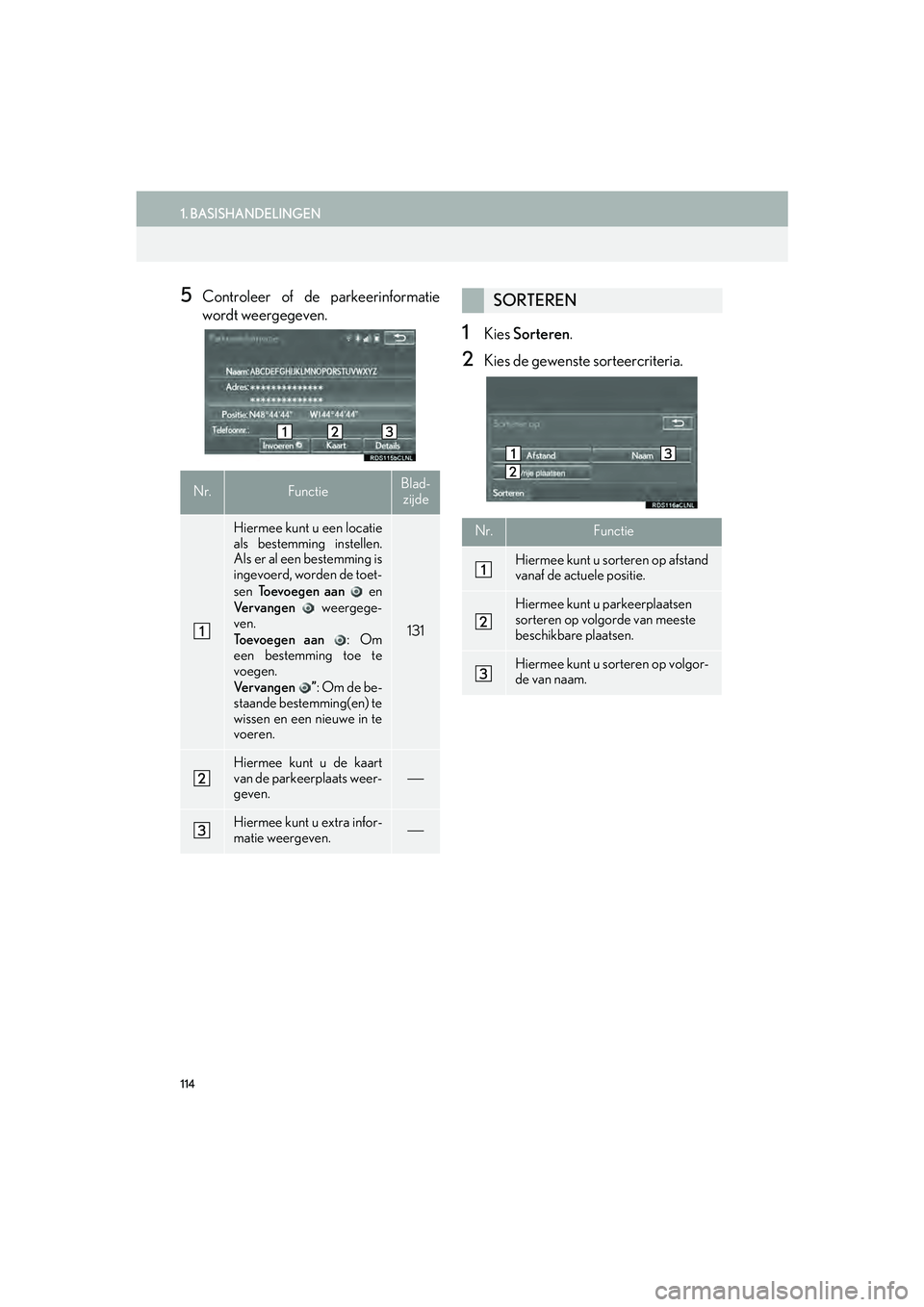
114
1. BASISHANDELINGEN
IS_Navi_EE
5Controleer of de parkeerinformatie
wordt weergegeven.
1Kies Sorteren .
2Kies de gewenste sorteercriteria.
Nr.FunctieBlad-
zijde
Hiermee kunt u een locatie
als bestemming instellen.
Als er al een bestemming is
ingevoerd, worden de toet-
sen Toevoegen aan en
Ve r v a n g e n weergege-
ven.
Toevoegen aan : Om
een bestemming toe te
voegen.
Ve r v a n g e n ” : Om de be-
staande bestemming(en) te
wissen en een nieuwe in te
voeren.
131
Hiermee kunt u de kaart
van de parkeerplaats weer-
geven.⎯
Hiermee kunt u extra infor-
matie weergeven.⎯
SORTEREN
Nr.Functie
Hiermee kunt u sorteren op afstand
vanaf de actuele positie.
Hiermee kunt u parkeerplaatsen
sorteren op volgorde van meeste
beschikbare plaatsen.
Hiermee kunt u sorteren op volgor-
de van naam.
IS_NAVI_EE_OM53D32E.book Page 114 Friday, August 14, 2015 8:44 AM
Page 115 of 404
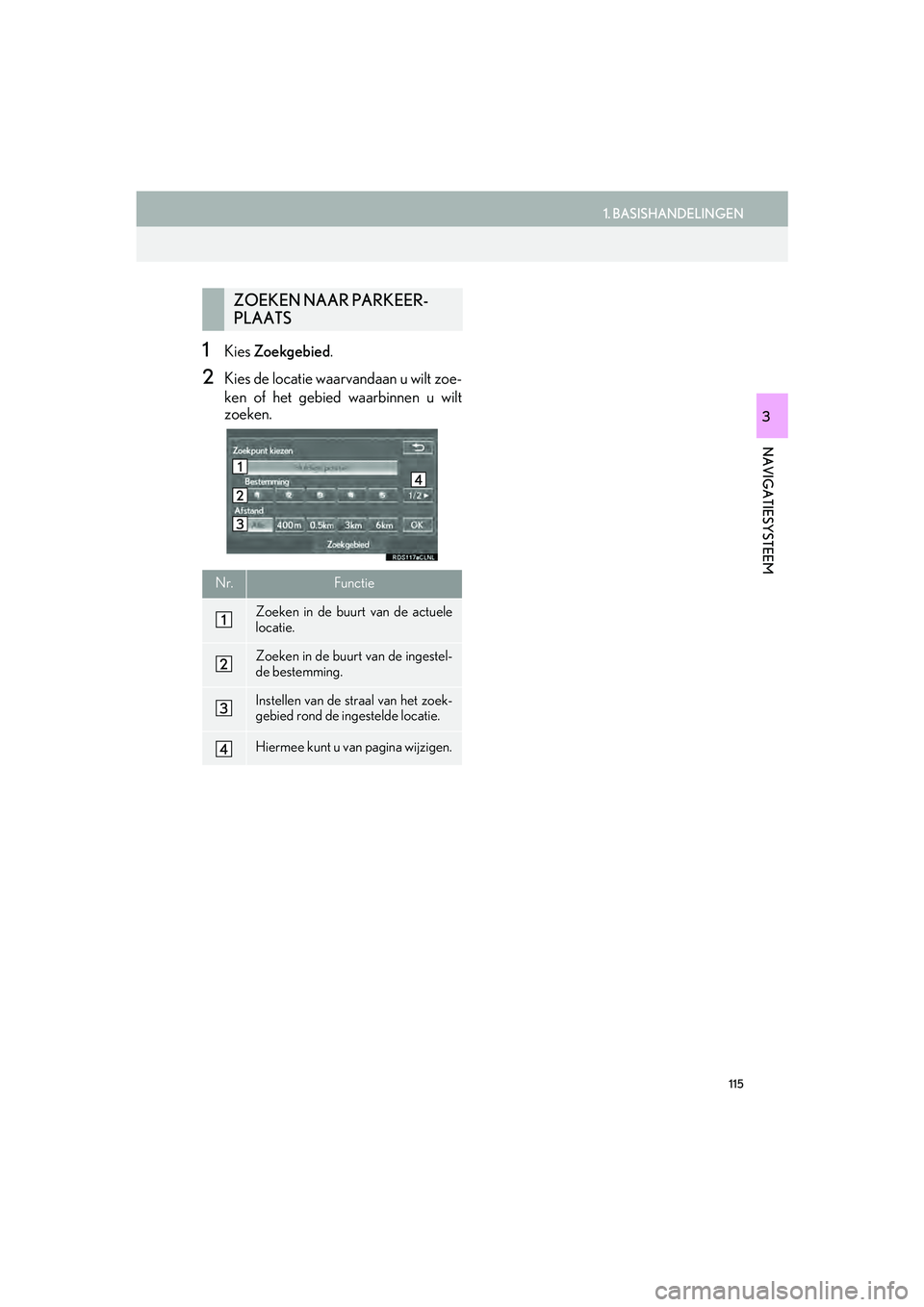
115
1. BASISHANDELINGEN
IS_Navi_EE
NAVIGATIESYSTEEM
3
1Kies Zoekgebied .
2Kies de locatie waarvandaan u wilt zoe-
ken of het gebied waarbinnen u wilt
zoeken.
ZOEKEN NAAR PARKEER-
PLAATS
Nr.Functie
Zoeken in de buurt van de actuele
locatie.
Zoeken in de buurt van de ingestel-
de bestemming.
Instellen van de straal van het zoek-
gebied rond de ingestelde locatie.
Hiermee kunt u va n pagina wijzigen.
IS_NAVI_EE_OM53D32E.book Page 115 Friday, August 14, 2015 8:44 AM
Page 116 of 404
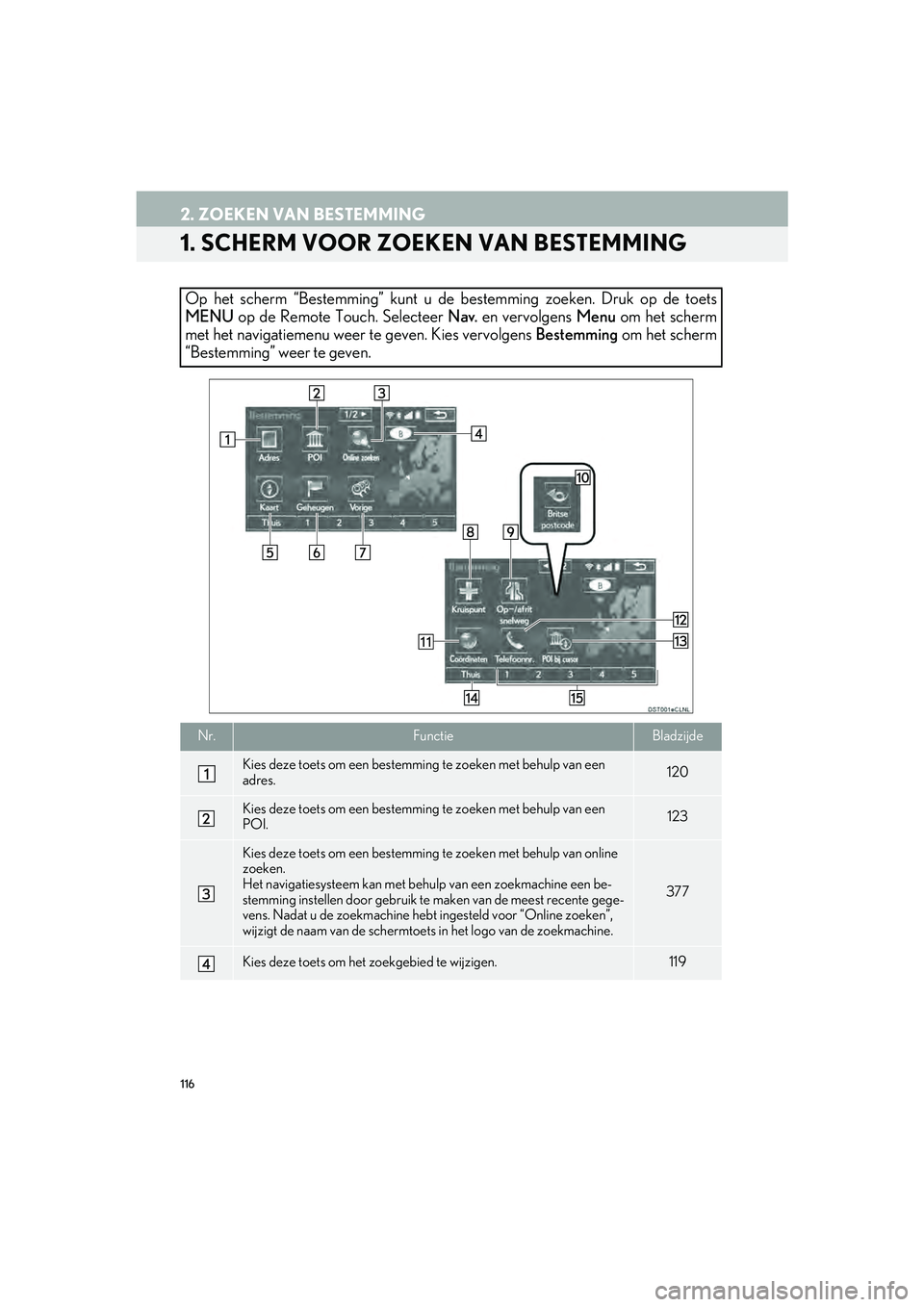
116
IS_Navi_EE
2. ZOEKEN VAN BESTEMMING
1. SCHERM VOOR ZOEKEN VAN BESTEMMING
Op het scherm “Bestemming” kunt u de bestemming zoeken. Druk op de toets
MENU op de Remote Touch. Selecteer Nav. en vervolgens Menu om het scherm
met het navigatiemenu weer te geven. Kies vervolgens Bestemming om het scherm
“Bestemming” weer te geven.
Nr.FunctieBladzijde
Kies deze toets om een bestemming te zoeken met behulp van een
adres.120
Kies deze toets om een bestemming te zoeken met behulp van een
POI.123
Kies deze toets om een bestemming te zoeken met behulp van online
zoeken.
Het navigatiesysteem kan met behu lp van een zoekmachine een be-
stemming instellen door gebruik te maken van de meest recente gege-
vens. Nadat u de zoekmachine hebt ingesteld voor “Online zoeken”,
wijzigt de naam van de schermtoets in het logo van de zoekmachine.
377
Kies deze toets om het zoekgebied te wijzigen.119
IS_NAVI_EE_OM53D32E.book Page 116 Friday, August 14, 2015 8:44 AM
Page 117 of 404
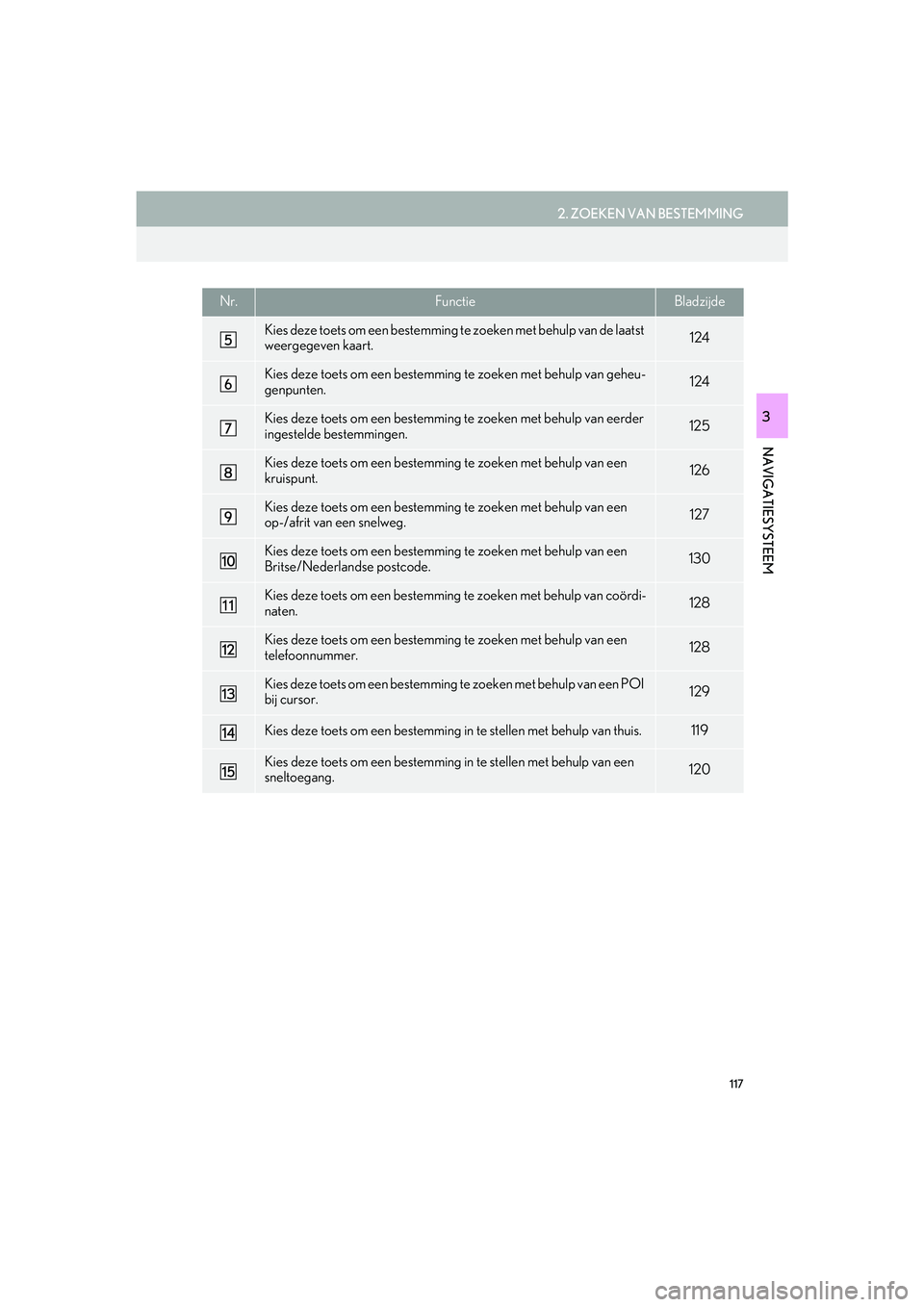
117
2. ZOEKEN VAN BESTEMMING
IS_Navi_EE
NAVIGATIESYSTEEM
3
Kies deze toets om een bestemming te zoeken met behulp van de laatst
weergegeven kaart.124
Kies deze toets om een bestemming te zoeken met behulp van geheu-
genpunten.124
Kies deze toets om een bestemming te zoeken met behulp van eerder
ingestelde bestemmingen.125
Kies deze toets om een bestemming te zoeken met behulp van een
kruispunt.126
Kies deze toets om een bestemming te zoeken met behulp van een
op-/afrit van een snelweg.127
Kies deze toets om een bestemming te zoeken met behulp van een
Britse/Nederlandse postcode.130
Kies deze toets om een bestemming te zoeken met behulp van coördi-
naten.128
Kies deze toets om een bestemming te zoeken met behulp van een
telefoonnummer.128
Kies deze toets om een bestemming te zoeken met behulp van een POI
bij cursor.129
Kies deze toets om een bestemming in te stellen met behulp van thuis.119
Kies deze toets om een bestemming in te stellen met behulp van een
sneltoegang.120
Nr.FunctieBladzijde
IS_NAVI_EE_OM53D32E.book Page 117 Friday, August 14, 2015 8:44 AM
Page 118 of 404
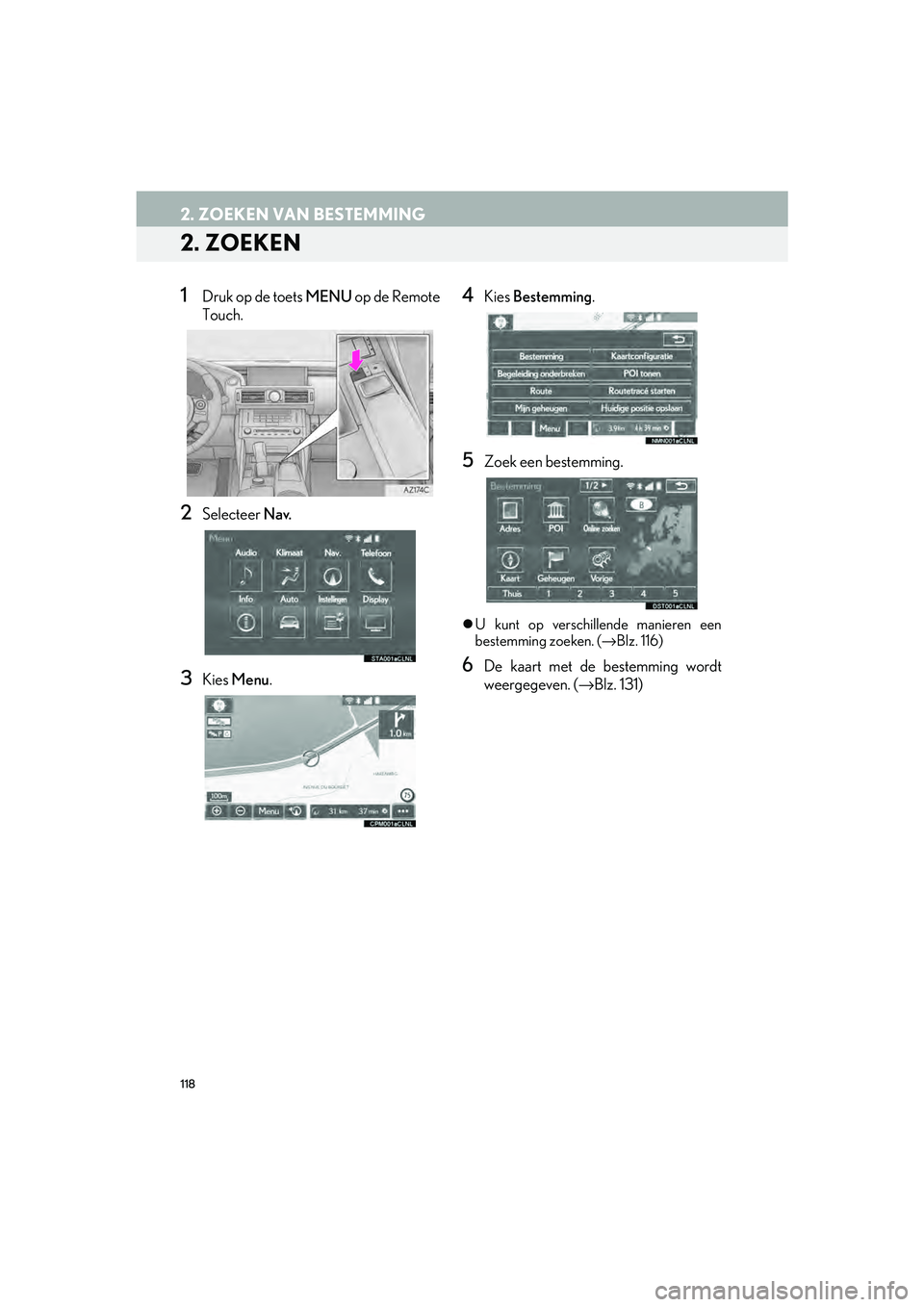
118
2. ZOEKEN VAN BESTEMMING
IS_Navi_EE
2. ZOEKEN
1Druk op de toets MENU op de Remote
Touch.
2Selecteer Nav.
3Kies Menu .
4Kies Bestemming .
5Zoek een bestemming.
U kunt op verschillende manieren een
bestemming zoeken. ( →Blz. 116)
6De kaart met de bestemming wordt
weergegeven. ( →Blz. 131)
IS_NAVI_EE_OM53D32E.book Page 118 Friday, August 14, 2015 8:44 AM
Page 119 of 404
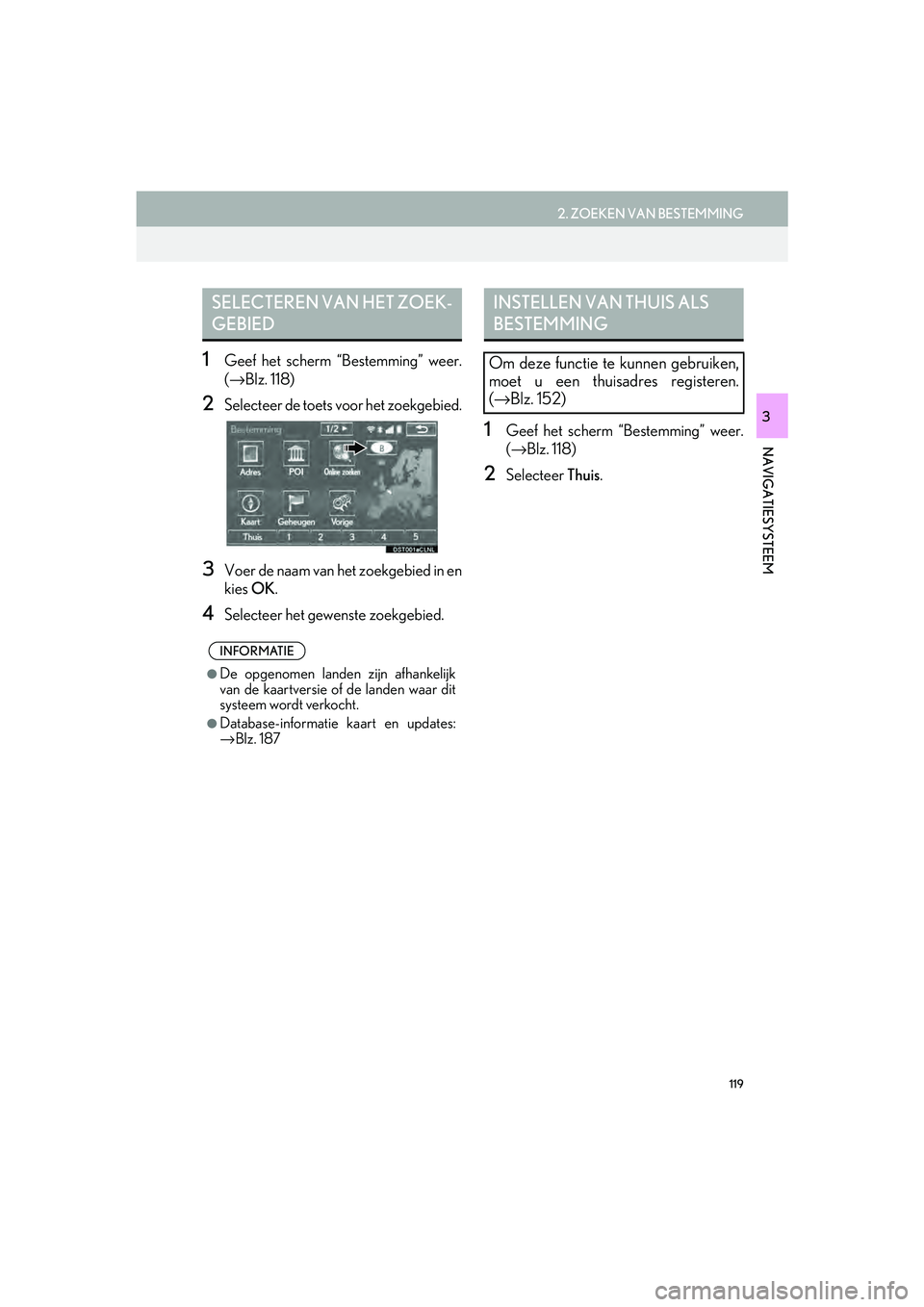
119
2. ZOEKEN VAN BESTEMMING
IS_Navi_EE
NAVIGATIESYSTEEM
3
1Geef het scherm “Bestemming” weer.
(→ Blz. 118)
2Selecteer de toets voor het zoekgebied.
3Voer de naam van het zoekgebied in en
kies OK.
4Selecteer het gewe nste zoekgebied.
1Geef het scherm “Bestemming” weer.
(→ Blz. 118)
2Selecteer Thuis.
SELECTEREN VAN HET ZOEK-
GEBIED
INFORMATIE
●De opgenomen landen zijn afhankelijk
van de kaartversie of de landen waar dit
systeem wordt verkocht.
●Database-informatie kaart en updates:
→Blz. 187
INSTELLEN VAN THUIS ALS
BESTEMMING
Om deze functie te kunnen gebruiken,
moet u een thuisadres registeren.
(→ Blz. 152)
IS_NAVI_EE_OM53D32E.book Page 119 Friday, August 14, 2015 8:44 AM
Page 120 of 404
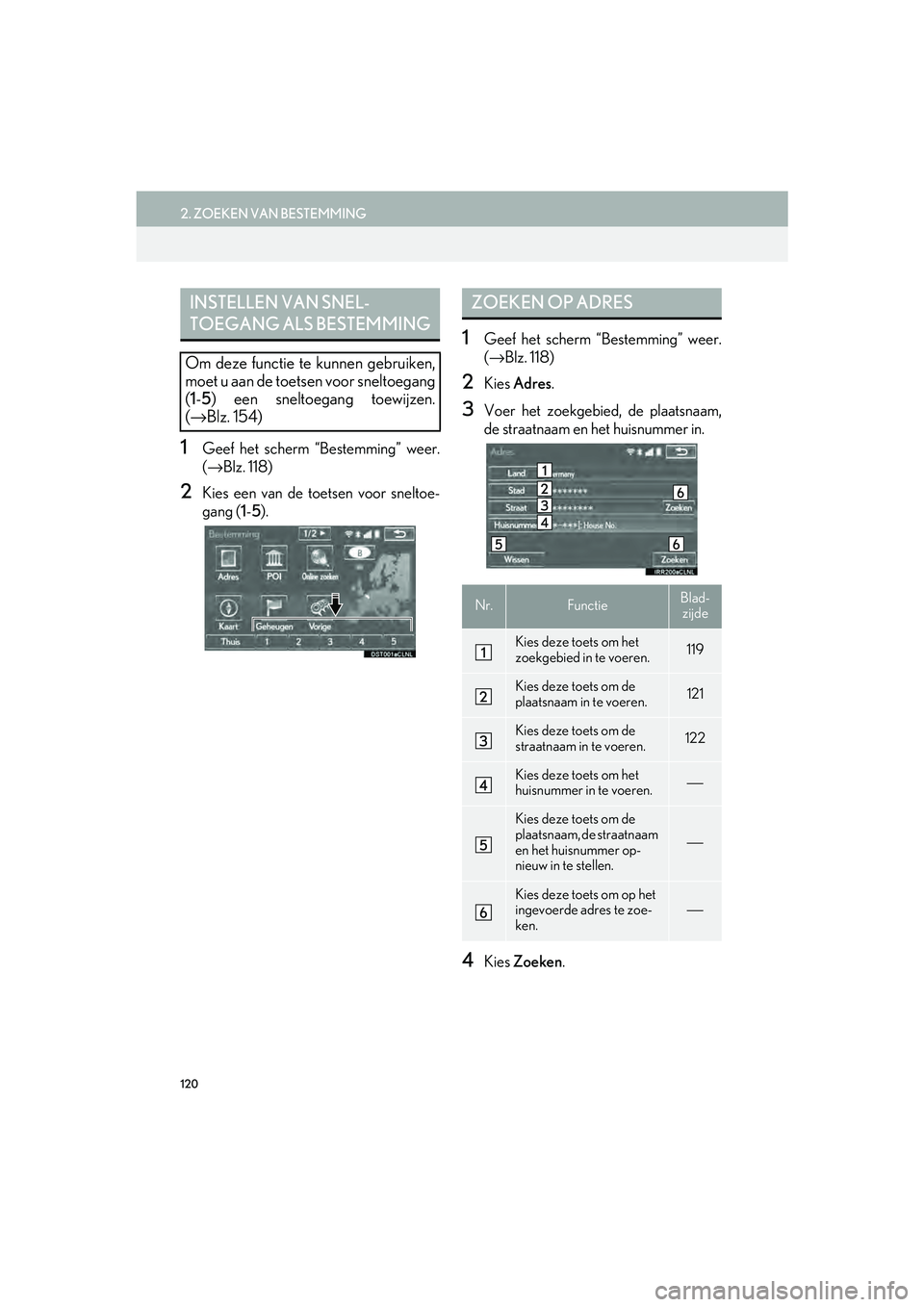
120
2. ZOEKEN VAN BESTEMMING
IS_Navi_EE
1Geef het scherm “Bestemming” weer.
(→ Blz. 118)
2Kies een van de to etsen voor sneltoe-
gang (1- 5).
1Geef het scherm “Bestemming” weer.
(→ Blz. 118)
2Kies Adres .
3Voer het zoekgebied, de plaatsnaam,
de straatnaam en het huisnummer in.
4Kies Zoeken .
INSTELLEN VAN SNEL-
TOEGANG ALS BESTEMMING
Om deze functie te kunnen gebruiken,
moet u aan de toetsen voor sneltoegang
(1-5 ) een sneltoegang toewijzen.
(→ Blz. 154)
ZOEKEN OP ADRES
Nr.FunctieBlad-
zijde
Kies deze toets om het
zoekgebied in te voeren.119
Kies deze toets om de
plaatsnaam in te voeren.121
Kies deze toets om de
straatnaam in te voeren.122
Kies deze toets om het
huisnummer in te voeren.⎯
Kies deze toets om de
plaatsnaam, de straatnaam
en het huisnummer op-
nieuw in te stellen.
⎯
Kies deze toets om op het
ingevoerde adres te zoe-
ken.⎯
IS_NAVI_EE_OM53D32E.book Page 120 Friday, August 14, 2015 8:44 AM